java环境变量配置&tomcat配置
一直以来都为java环境变量的配置和tomcat的配置头痛。到了新的项目组,一切自理,花了大半个下午的时间总算把环境配好了,总结如下:
一、java环境变量配置
1.安装jdk
2.配置环境变量:我的电脑->属性->高级->环境变量
1)新建系统变量,变量名:JAVA_HOME 变量值:jdk的安装路径。eg:D:\software\jdk1.6.0_30;
2)在原有的系统变量 Path后面加上英文分号,再添加%JAVA_HOME%\bin;%JAVA_HOME%\lib\dt.jar;%JAVA_HOME%\jre\bin; 不要删 除原来的。
注意:它们之间的分号,是英文的分号;是“\”,不是“/”。
3)重启电脑生效。
3.测试是否配置成功:开始—运行—输入cmd,回车—javac。如出现javac指令说明即表示成功。
二、tomcat配置
1.tomcat免安装版解压到你打算存放tomcat的位置;
2.修改tomcat端口:在tomcat的conf目录下,找到server.xml,找到如下代码:
3.配置环境变量:我的电脑->属性->高级->环境变量
1)新建系统变量,变量名:CATALINA_HOME 变量值:Tomcat 解压到的目录.eg: D:\software\apache-tomcat-7.0.27
2)在系统变量 Path的最后面添加%CATALINA_HOME%\lib;%CATALINA_HOME%\lib\servlet-api.jar;%CATALINA_HOME%\lib\jsp-api.jar;
3)tomcat 管理员的配置:在tomcat的conf目录下找到tomcat-users.xml文件,找到这段代码:
在上面这段后面 添加上:
3)进入Tomcat 目录下的bin目录,双击startup.bat 启动Tomcat 在命令行窗口会出来英文提示。或者在控制台输入catalina start,在弹出的黑色窗 口中可看见tomcat的启动信息。
4)浏览器输入:http://localhost:你设置的端口号, 可以看到Tomcat的欢迎页面就说明配置成功了.点击右上角上manager连接,输入上面配置的用户名和密码,就可以进入管理页面。
本人在配置过程中查阅了很多网友分享的经验,在此表示非常感谢。因此自己也将配置信息总结如下,希望可以帮到需要的朋友。


























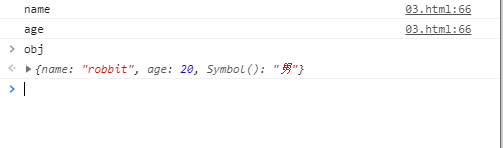


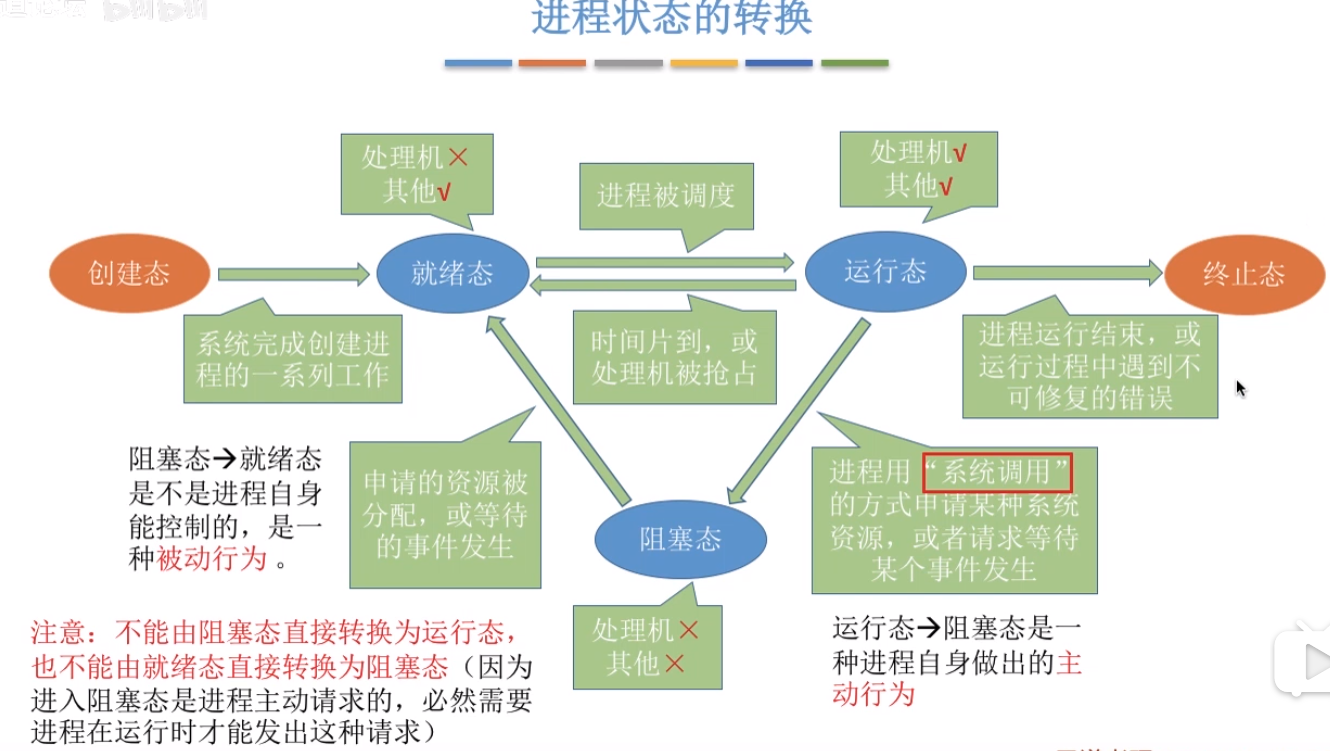
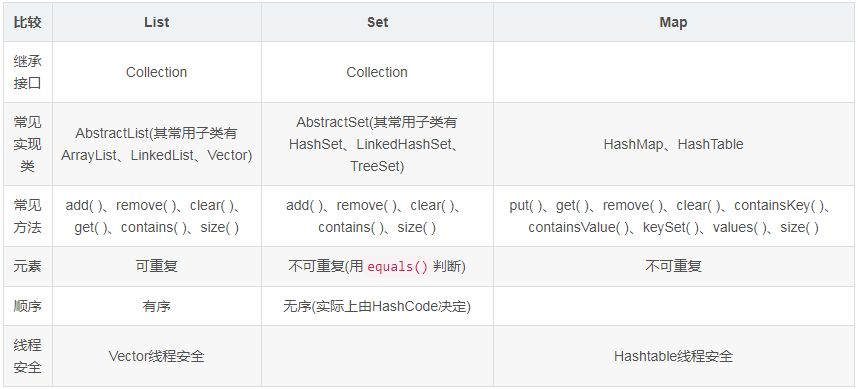




还没有评论,来说两句吧...